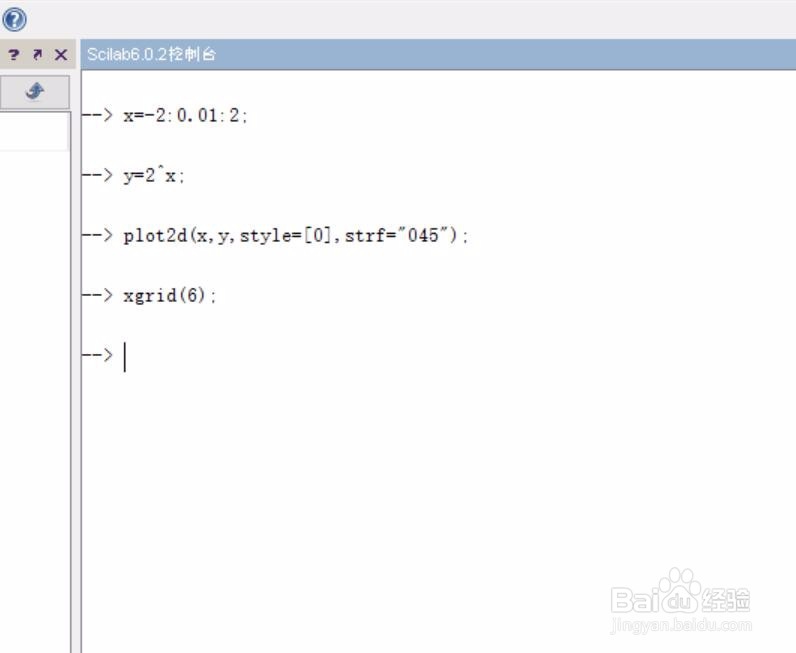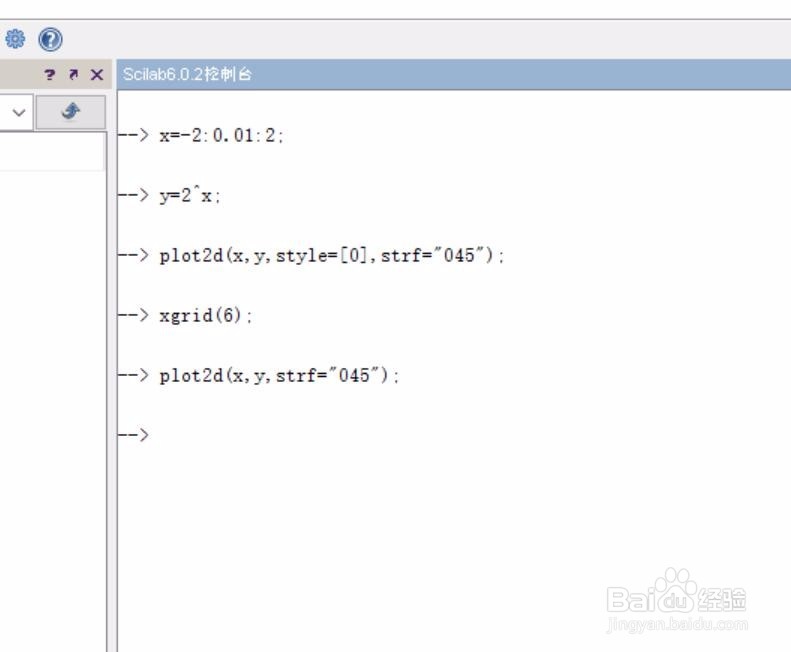如何使用scilab软件画指数函数的图像
1、第一步,双击scilab图标,运行scilab软件。
2、第二步,创建x变量,并给x赋值,-2到2,每隔0.01取一个数,并通过y=2^x获得与之对应的y的值。如果要画以自然数e为底的指数函数,使用y=exp(x)来获得与之对应的y的值。
3、第三步,通过函数plot2d(x,y,style=[0],strf="045")建立坐标系,style=[0]是描点指令,strf="045"表示坐标轴的y轴居中。
4、第四步,通过函数xgrid(6)在坐标轴中画网格。
5、第五步,通过函数plot2d(x,y,strf="045");画指数函数y=2^x的图像。
6、第六步,查看指数函数y=2^x的图像,y轴居中。
声明:本网站引用、摘录或转载内容仅供网站访问者交流或参考,不代表本站立场,如存在版权或非法内容,请联系站长删除,联系邮箱:site.kefu@qq.com。
阅读量:84
阅读量:71
阅读量:63
阅读量:79
阅读量:74